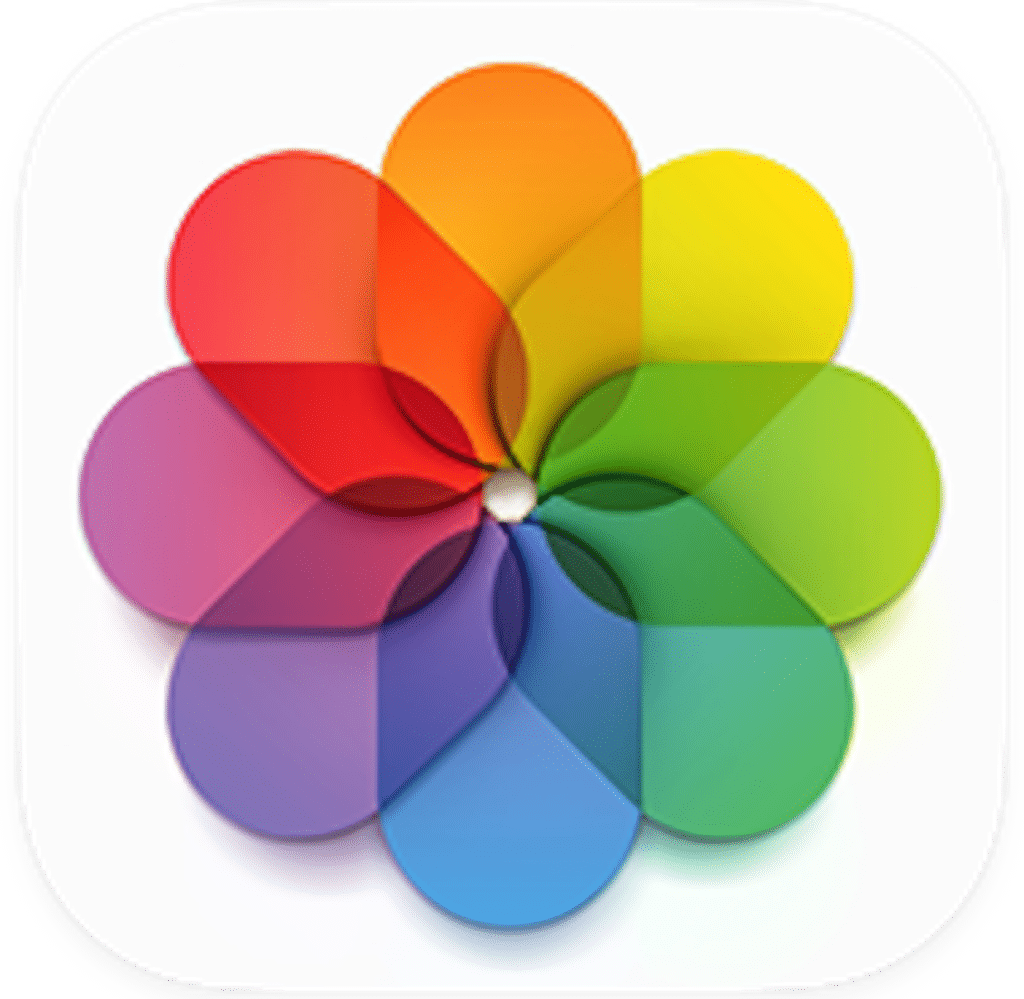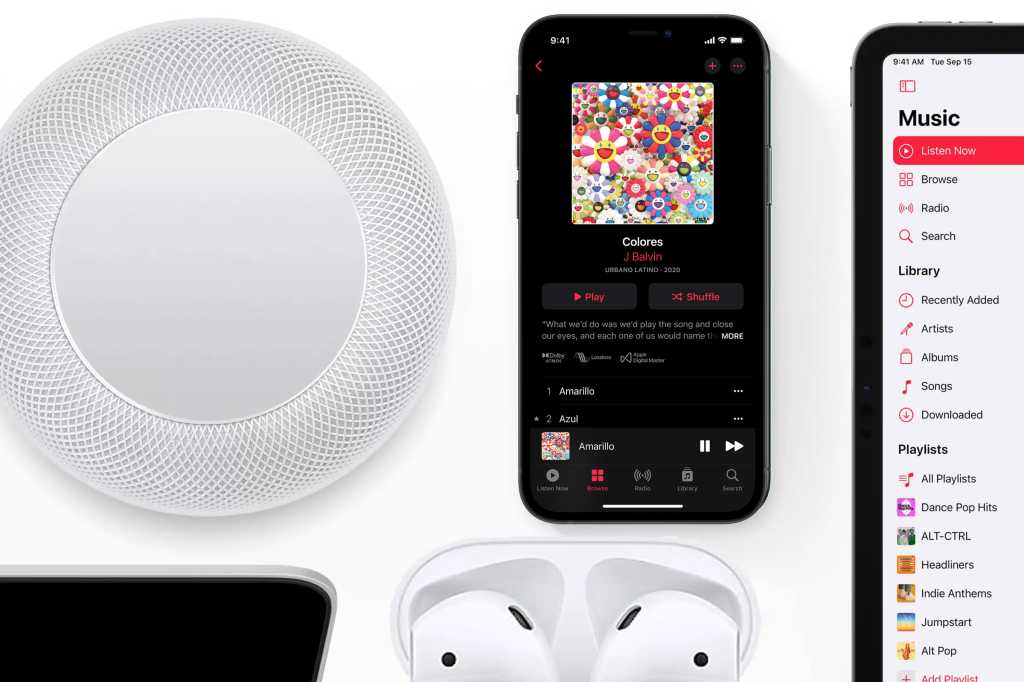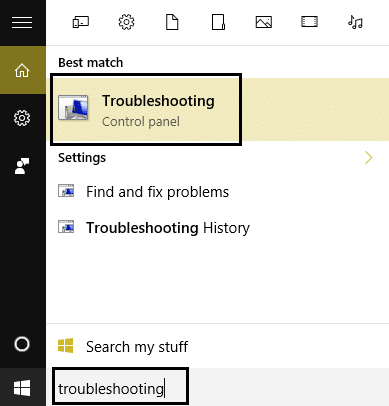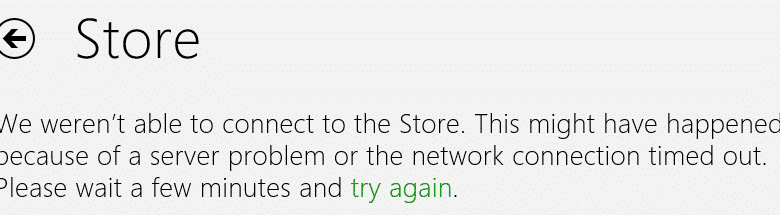
Fiks Windows Store som ikke lastes på Windows 10:Windows Store som ikke laster og fungerer på Windows 10 er et vanlig problem for alle Windows 10-brukere Vel, nylig prøvde Microsoft å fikse dette problemet i de siste oppdateringene, men dessverre kunne det ikke fikse det ordentlig.
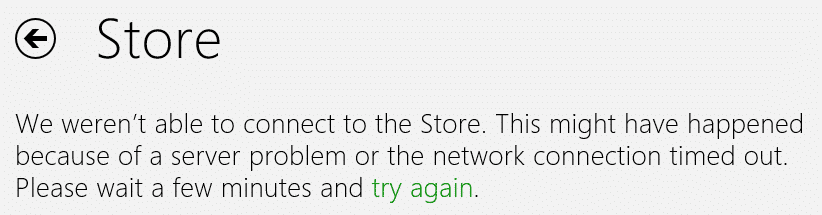
Noen ganger vil ikke Windows Store åpne/laste eller vil ikke fungere på grunn av feil dato- og klokkeslettinnstillinger, noe som er fullstendig fiksbart. Men dette betyr ikke at dette er tilfelle med alle andre brukere, og det er derfor vi har listet opp alle mulige løsninger for Windows Store-problemet som ikke laster inn i Windows 10.
. Før du fortsetter, opprett et systemgjenopprettingspunkt
Metode 1: Kjør feilsøkingsprogrammet for Windows Apps
1. Besøk denneLinkog klikk på knappen "Kjør feilsøkingsprogrammet."
2.Etter det vil en fil bli lastet ned, dobbeltklikk på den for å kjøre filen.
3. I feilsøkingsprogrammet for Windows klikker du på Avansert og kontrollerer at "Påfør reparasjoner automatisk” er sjekket.
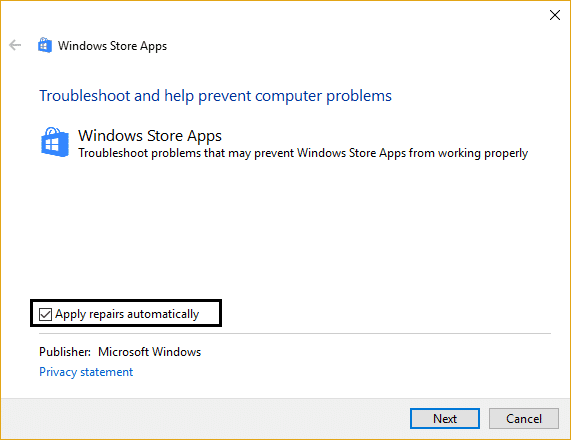
4. La feilsøkeren kjøre og fullfør feilsøkingen.
5. Start PC-en på nytt for å bruke endringene.
Metode 2: Tilbakestill Windows Store
1. Trykk på Windows-tasten + R og skriv deretter "Wsreset.exe" og trykk enter.
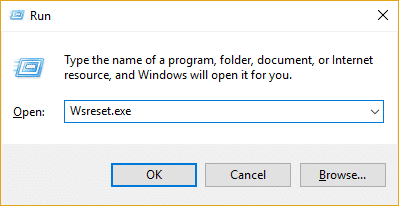
2. Start PC-en på nytt når prosessen er fullført.
Metode 3: Still inn dato og klokkeslett
1. Høyreklikk på dato og klokkeslett på oppgavelinjen og velgStill inn dato/klokkeslett.
2.Hvis alternativet Angi automatisk er merket av og viser feil dato/klokkeslett, fjerner du merket. (Hvis det ikke er merket, prøv å sjekke det, som vil løse problemet automatisk.dato og klokkeslettsak)
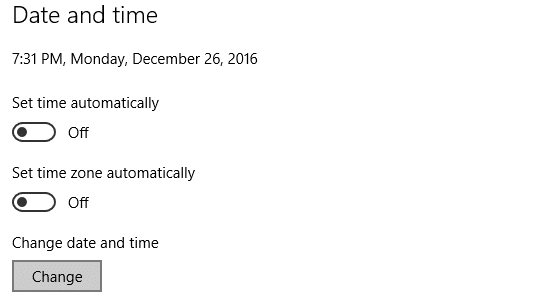
3. Klikk på Endre, Endre dato og klokkeslett, og angi riktig dato og klokkeslett.
4. Start PC-en på nytt.
Metode 4: Deaktiver proxy-tilkobling
1. Trykk på Windows-tasten + R og skriv deretter "inetcpl.cpl" og trykk enter for å åpne Internett-egenskaper.
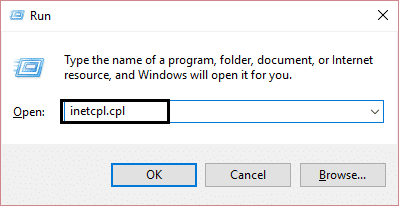
2. Gå deretter til kategorien Tilkoblinger og velgLAN-konfigurasjon.
3.Fjern merketBruk en proxy-serverfor ditt LAN og sørg for at "Oppdag innstillinger automatisk" er merket av.
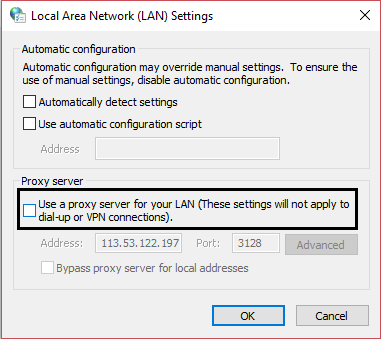
4. Klikk OK, deretter Bruk og start PC-en på nytt.
Metode 5: Registrer Windows Store-apper på nytt
1.I Windows søketypePower Shellhøyreklikk deretter på den og velg Kjør som administrator.
2. Skriv inn følgende i Powershell og trykk enter:
Get-AppXPackage | Foreach {Add-AppxPackage -DisableDevelopmentMode -Register "$($_.InstallLocation)AppXManifest.xml"}
3. La prosessen ovenfor fullføre og start PC-en på nytt.
Metode 6: gjenopprett systemets helse
1. Hvis du ikke klarer å tilbakestille eller registrere Windows Store på nytt, er det trygt å starte modus. (Aktiver eldre avansert oppstartsmeny for å starte opp i sikker modus)
2. Skriv deretter cmd i Windows-søk, høyreklikk og velgKjør som administrator.
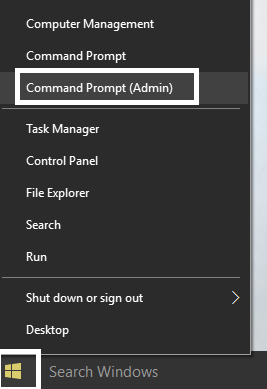
3.Skriv inn følgende kommando i cmd og trykk enter:
Dism.exe /Online /Cleanup-Image /RestoreHealth
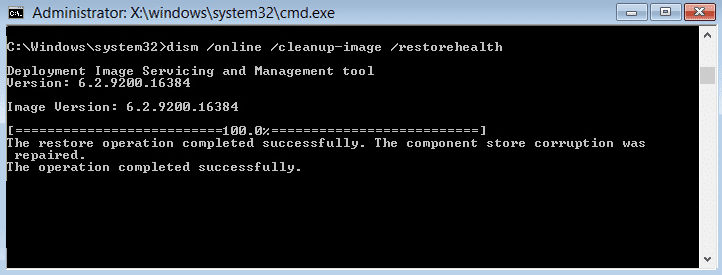
4. Start PC-en på nytt og prøv å tilbakestille Windows Store på nytt.
Det er det, du har oppnåddFiks Windows Store som ikke laster i Windows 10men hvis du fortsatt har spørsmål angående dette innlegget, spør dem gjerne i kommentarfeltet.

Aditya er en selvmotivert IT-profesjonell og har vært teknologiskribent de siste 7 årene. Dekker Internett-tjenester, mobile enheter, Windows, programvare og veiledninger.
Se alle innlegg